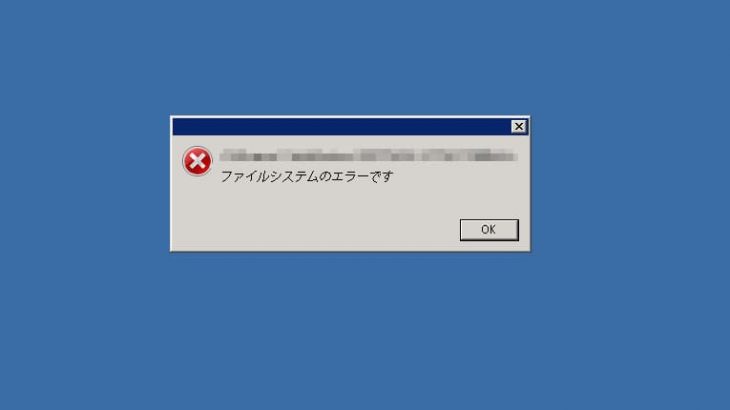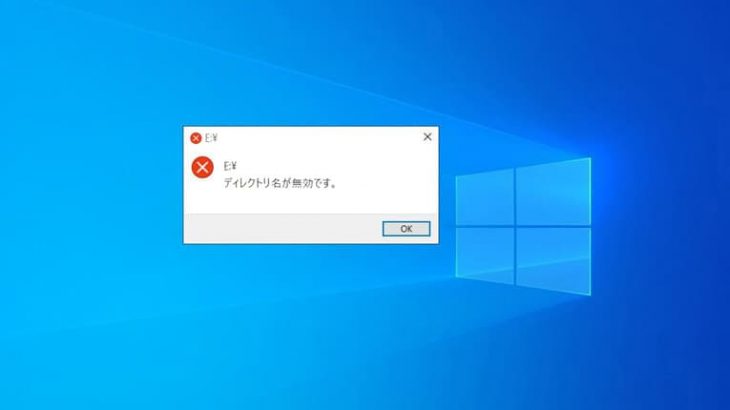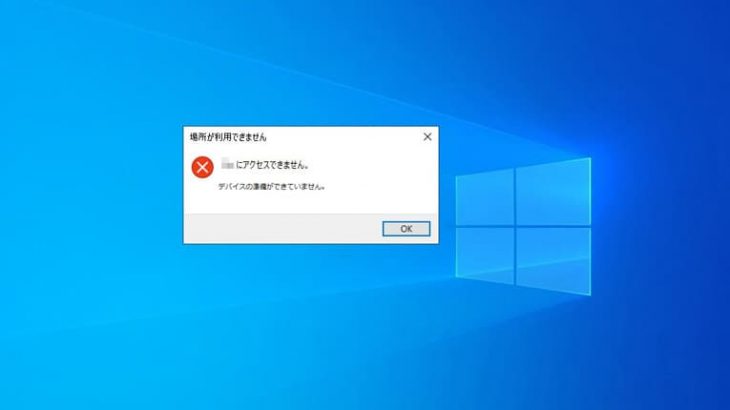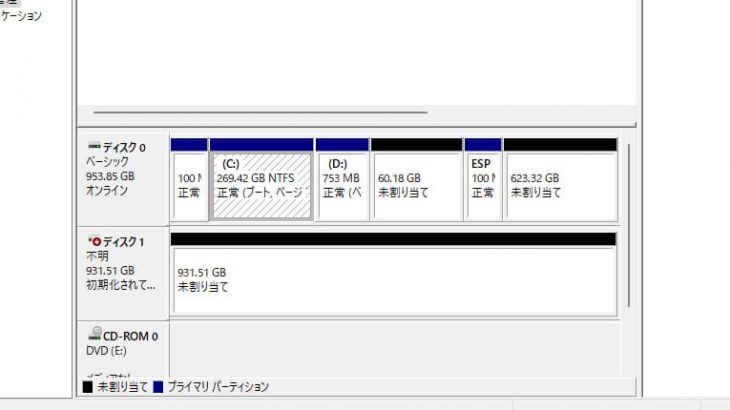持ち運びに便利な外付けHDD。オフィス内や外で手軽にデータの保存や共有ができるため愛用されている方も多いのではないでしょうか。携帯が容易である外付けHDDは机上から落下したり鞄の中から落ちてしまったりと衝撃が加わってしまうリスクが高い機器でもあります。ここでは、大事なデータが入っているHDDを落とした・落下させてしまった場合に気を付けたいことや復旧方法を紹介していきます。
HDDとは
HDDとはデータを保存するための記録媒体/記録装置のことで、正式名称はHard Disk Driveの頭文字を取ってHDD/ハードディスクと呼ばれています。ハードディスクはパソコン(デスクトップ型/ノート型/タブレット型)、ネットワークHDD(NAS)やサーバー等に内蔵されているものや、USBケーブルなどで接続する外付けHDDとして多く使用されています。
HDDを落とした時に生じる症状例

外付けHDDやハードディスクが内蔵されているノートパソコンは移動中や持ち運び時に落としてしまったり、衝撃が加わってしまったりすると下記の様な症状が出ることがあります。
- ハードディスクの故障(ヘッド等の内部部品の故障・プラッター面の損傷)
- 動画/写真/画像/Excel/Word/プログラム/ドキュメント/フォルダ/ファイル/アプリケーション等の保存データが無くなってしまう・消えてしまう・データが失われてしまう
- ハードディスクが認識しない・読みこまない
- ディスクが動かない
- 異音が鳴っている
- データにアクセスできない・読み込みができない
- シークタイムがいつもより長い・読み書きをおこなうヘッドが移動するのに時間がかかる
- モーター音がしない・回転音が聞こえない
↓HDDが認識しない時の解決方法はこちら
外付けHDDを落とした時に気を付けたいこと
外付けHDDが落下・転倒などによって衝撃が加わった際には中のデータを守るために注意したいことがあります。
- 電源を入れないように(通電をさせないことが大事)
- PCなどに繋いで作業を行わないように
- コードの抜き差しも控える
- 電源の入り切りもNG
1.電源を入れないように(通電をさせないことが大事)
HDDを落下させた時には電源を入れないように気をつけましょう。電源を入れてしまうとデータの破損や状態の悪化が進むこと、データの取り出しが難しくなってしまうケースもありえます。落下させた後に、データの取り出しができるかもと使い続けることが一番危険な行為です。慌てた際には一旦、深呼吸をして機器を触ることを止めましょう。認識が出来ず、特に異音が鳴っている際には特に注意が必要です。すぐに使用を止めて電源を切りましょう。
↓ディスクから異音が鳴っている時の解決方法はこちら
・HDDを落とした時の状態の確認

①電源が入っていない状態なら
電源が入っていない状態でHDDに衝撃が加わった時には中の部品が破損してしまっている・部品が外れてしまっている状況が推測されます。壊れたまま通電してしまうと壊れた部品が周りの部品を傷つけてしまい損害が大きくなってしまいます。電源を入れなければ損傷が最小限で済み、データ復旧作業の難易度も下がります。慌てずにそのままの状態を保ちましょう。
②電源が入っている状態
読み込み・書き込みを行っている状況でディスクに衝撃が加わってしまうと内部のデータの読み込みを行うヘッドとデータが記録されているプラッターが接触してしまい、記録面に傷や溝ができてしまいます。通電を続けることでヘッドはプラッターに接触したまま動き続け、プラッターの記録面を傷つけ続けてしまう為、障害状況が悪化してしまいます。プラッターの記録面に傷(スクラッチ損傷)が発生してしまうとデータが破壊されてしまう・データが入っている箇所が削れてしまう事もありえます。電源が入っている状態で衝撃が加わった際にはすぐに電源を切りましょう。
↓HDDの修理を考えている方はこちらも参照ください
2.PCなどに繋いで作業を行わないように

何か症状が出ている時には、すぐに中身・保存データ内容を確認したくなるかもしれません。ディスクが認識できるかデータの取り出しができるかを試したいと思うかもしれません。しかしながら、ディスクをPCに繋ぐ動作も電源を入れる・通電させる作業と同じことです。上記のように状態が悪化してしまうことやデータの復旧が難しくなるケースもありえます。PCに繋ぐことも避けておきましょう。
↓外付けHDDのデータ復旧をしたい方はこちらも参照ください。
3.コードやケーブルの抜き差しも控える

パソコンに繋いだまま落下してしまうケースもありえます。コードやケーブルの抜き差しを行うことも控えましょう。通電されて状態が悪化してしまうこともありえます。一時的にメディアが認識できたとしてもすぐに認識できなくなったり、抜き差しを行う事で中の部品が動いてヘッドがプラッターに傷を付けてしまったりすることをあるため、繋いだまま落ちた時も最善の解決方法は電源を切って状態が変化しないように保つことです。
4.電源の入り切りもNG

パソコンの不具合が起きた際に再起動を行う方も多いかと思います。ディスクに衝撃が加わってしまった際にはその作業は裏目に出てしまいます。電源のオン・オフは行わないようにしましょう。1.2と同様の事が起こりえます。
落下HDDの復旧方法
HDDの損傷が考えられる際に中のデータが必要/重要である場合には専門の復旧業者に相談することを優先しましょう。復旧方法は主に下記のような流れになります。
- 分解
- 障害内容の確認
- 損傷部品の調達と交換
- 復旧ソフトの利用
1.分解

障害が発生した際にはディスク中の状態を確認する為に分解が必要となります。分解にはクリーンルームなど専門の環境下で行うことが推奨されます。クリーンルームで作業を行わないことは人の手術を専用の手術室ではなく通常の部屋で行う行為のようなものです。塵やホコリなど微粒な粒子がHDD内部に入ってしまうとそれだけで故障の原因ともなってしまうものです。
2.障害内容の確認

分解後、データを読み取るヘッドとデータが記録されているプラッター面の損害、損傷状態の確認が重要となります。同時に専門知識と技術力で復旧にかかる最善策を考える必要が出てきます。検査結果を基に医師が手術内容を考えることと同様のイメージです。
3.損傷部品の調達と交換

ヘッドが壊れている・外れている際にはヘッドの交換作業、プラッター面に傷が入っている際には高度な技術力も必要となります。ヘッドはディスクごとに形状も異なっていることが多いものです。個人で同じ型・互換性のあるものを探すこと、入手することは難しい場合もあります。
4.復旧ソフトの利用
落下させてしまった時には論理的な障害ではなく物理的な障害が起きてしまっていることがほとんどです。復旧ソフトの利用は電源を入れる動作やパソコンに接続する行為と一緒で障害が発生しまっているメディアに対してはデメリットでしかありません。ソフトの利用は避けましょう。
復旧業者と家電量販店、出張サービスの違い
一番大きな違いはクリーンルームの有無と技術力の違いにあります。家電量販店や出張サービスでの復旧作業は軽度な障害の場合、復旧が可能となることもありますが、落下させてしまった場合には重度な物理障害・機械的な障害が発生していることがほとんどです。家電量販店や出張サービスではクリーンルーム内での作業ができません。また、分解してみて技術力の面から対応が難しい損傷が発生していることもありえます。保存しているデータが大事、重要な場合には高い技術力を持つデータ復旧専門の業者に相談した方がトラブル解決への近道となります。
まとめ・それでも困った時は余計なことをせずに復旧会社へ
HDDを落下させてしまったり転倒させてしまったりした際には、まずは電源を切ることから始めましょう。物理的・機械的な障害が発生してしまっていることが多く、少しの作業ですぐに状態が悪化してしまうケースもありえます。データが大事な方は復旧業者に連絡することが解決への近道です。無料の相談から始めてはいかがでしょうか。